Cách chuyển văn bản thành giọng nói chị Google siêu nhanh

Chuyển văn bản thành giọng nói chị Google là một thủ thuật đơn giản nhưng ít phổ biến với người dùng. Gần đây, giọng nói này đang dần trở nên phổ biến trong các video trên mạng xã hội. Vậy làm cách nào để chuyển lời văn thành giọng nói một cách nhanh chóng? Cùng tìm hiểu trong bài viết dưới đây nhé!
Chuyển văn bản thành giọng nói chị Google để làm gì?
Giọng chị Google là giọng được phát ra khi bạn sử dụng công cụ chuyển giọng nói. Dạo gần đây, chất giọng này được sử dụng làm âm thanh cho một số video trên Facebook, TikTok,…
Với sự hóm hỉnh và đặc trưng của chất giọng, việc chuyển đổi văn bản thành voice chị Google mang lại những công dụng như:
- Lồng tiếng cho các video của bạn.
- Tạo video thu hút hấp dẫn hơn cho người xem.
- Sử dụng giọng nói để đọc hay dịch các đoạn văn bản.
Tổng hợp 5 cách chuyển văn bản thành giọng nói chị Google
Dưới đây là top 5 cách chuyển văn bản thành giọng nói chị Google cực nhanh và đơn giản mà bạn nên tham khảo. Bạn có thể thực hiện các cách này ngay trên điện thoại cũng như máy tính của mình.
Sử dụng Google Translate (Google Dịch)
Google Dịch (Google Translate) là phương tiện dịch văn bản sang nhiều thứ tiếng được cung cấp bởi Google. Bạn có thể truy cập Google Dịch thông qua trình duyệt web hoặc cài đặt ứng dụng.
Tuy nhiên, bạn không thể tải trực tiếp giọng nói Google từ Google Dịch mà phải thông qua một đường link web khác. Lưu ý rằng, cách này chỉ áp dụng cho các thiết bị máy tính (laptop, PC). Các bước tải trực tiếp giọng nói từ Google Dịch có phần hơi phức tạp:
Bước 1: Nhấp vào đường link: https://translate.google.com.vn/ để truy cập Google Dịch.
Bước 2: Bạn chọn ngôn ngữ Việt tại ô nhập liệu và nhập nội dung cần chuyển.
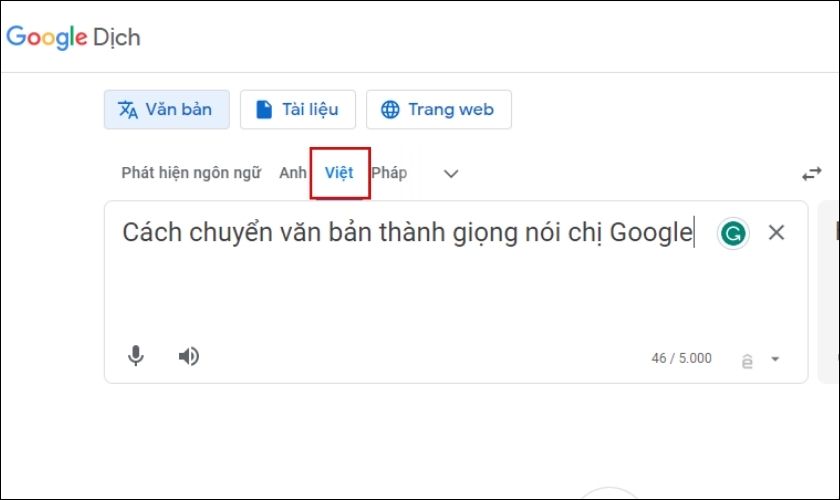
Bước 3: Nhấp chuột phải và chọn mục Kiểm tra hoặc nhấn tổ hợp Ctrl+Shift+I.
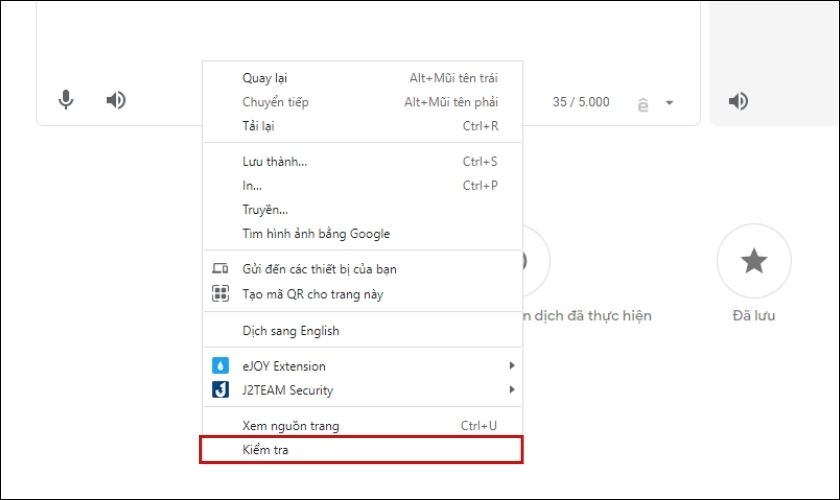
Bước 4: Cửa sổ kiểm tra trang Google Dịch mở ra, nhấp vào thanh Network. Bạn nhấn vào biểu tượng loa ở ô nhập liệu để phát âm thanh.
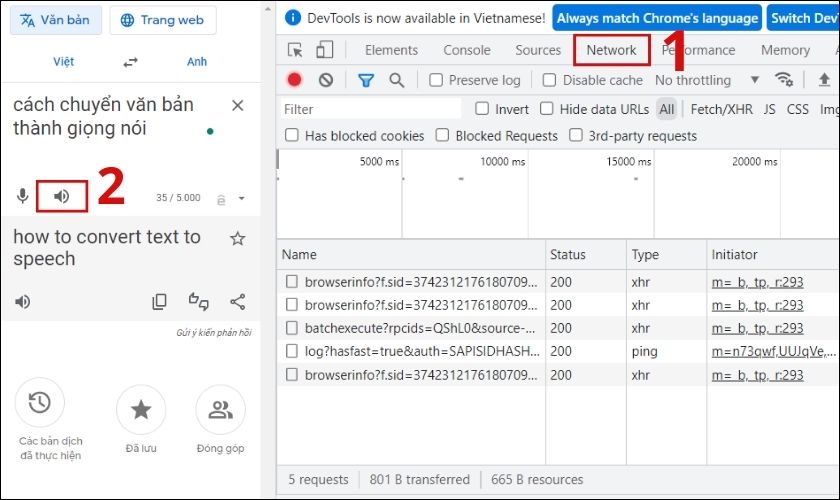
Bước 5: Sau đó, bạn tìm đoạn code bắt đầu bằng translate_tts. Chọn dòng code và nhấp chuột phải. Tiếp tục chọn Open in new tab.
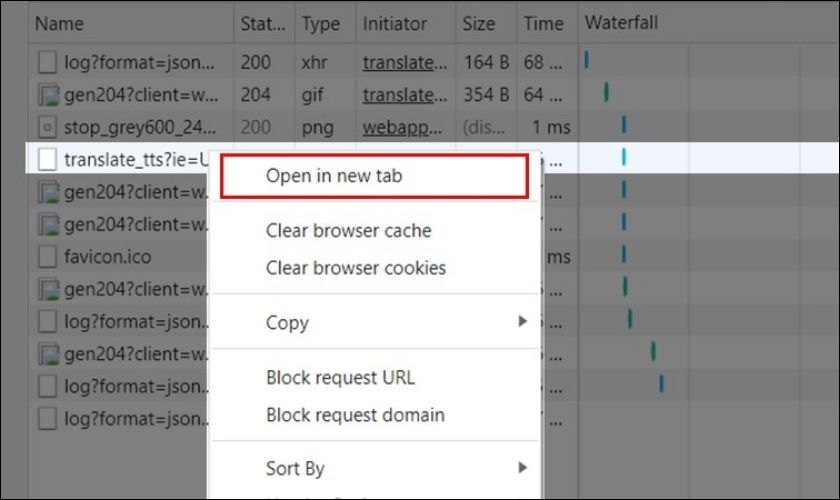
Bước 6: Ở tab mới sẽ hiển thị đoạn audio, bạn chỉ cần click chuột phải và chọn Lưu âm thanh thành… để thực hiện tải.
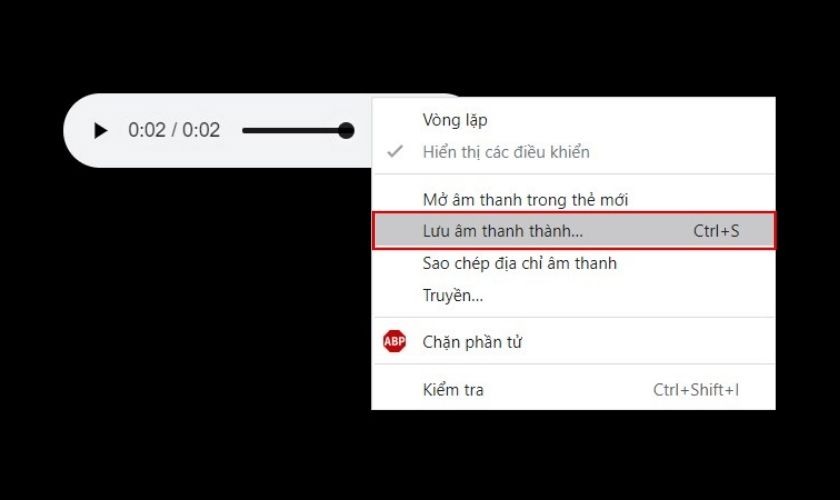
Với 6 bước như đã đề cập, bạn có thể chuyển văn bản thành giọng nói chị Google bằng Google Dịch. Tuy nhiên, các thao tác này chỉ thực hiện được ở một số dòng máy tính nhất định. Bạn có thể tìm và thực hiện cách chuyển đổi dễ dàng hơn như những cách dưới đây.
Sử dụng app Easy Voice Recorder
Easy Voice Recorder là một ứng dụng tuyệt vời dành cho bạn khi thực hiện tải giọng chị Google. Bạn có thể lưu âm thanh này ngay trên chiếc điện thoại của mình.
Thông tin ứng dụng Easy Voice Recorder (Ghi Âm Đơn Giản):
- Nền tảng tải: iOS 15.0 trở lên và Android 8.0 trở lên.
- Dung lượng: 6.1MB cho iOS và 6.7MB cho Android.
- Phí: Free.
- Nhà phát hành: Digipom Inc.
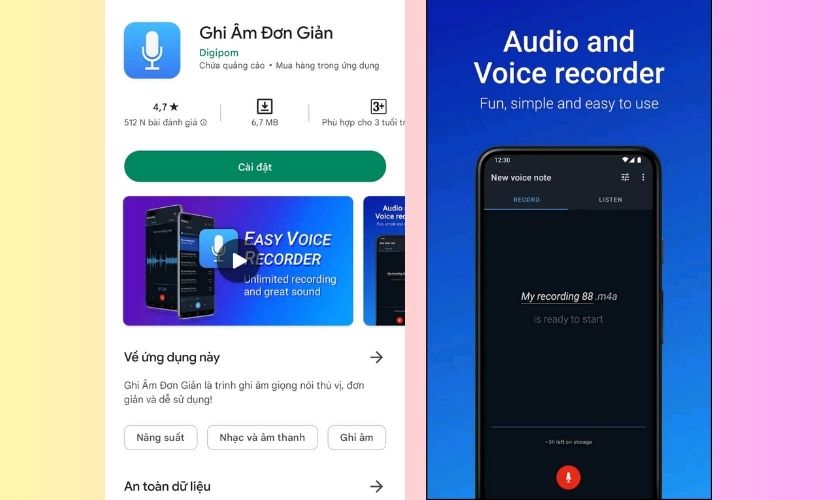
Sau khi tải ứng dụng về máy, bạn có thể theo dõi các bước tiếp theo:
Bước 1: Truy cập web Google Dịch: https://translate.google.com.vn/ hoặc tải và sử dụng ứng dụng Google Dịch. Sau đó, bạn nhập nội dung vào ô nhập liệu và chọn ngôn ngữ Việt.
Bước 2: Mở ứng dụng Easy Voice Recorder (Ghi Âm Đơn Giản) và chọn nút Micro màu đỏ. Lúc này, màn hình hiển thị thông báo yêu cầu quyền sử dụng micro và vị trí lưu bản ghi âm. Nhấp Tiếp tục để bắt đầu thiết lập các yêu cầu.
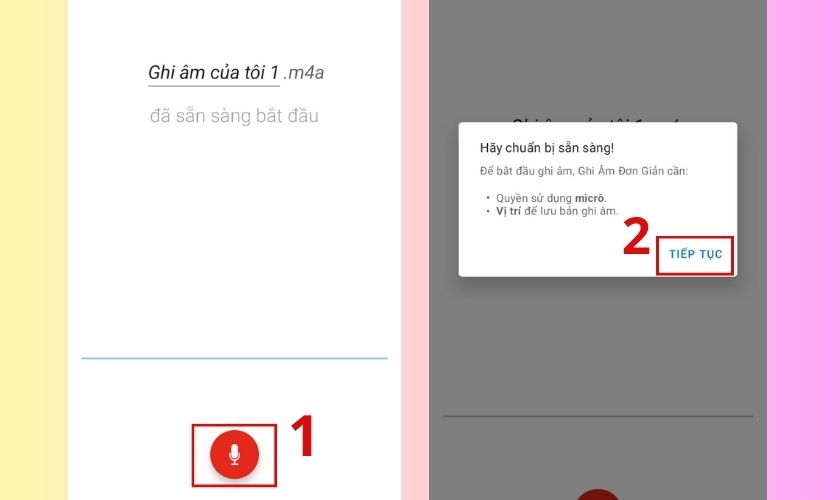
Bước 3: Bạn tiếp tục nhấp vào nút Micro màu đỏ để tiến hành ghi âm. Mở lại ứng dụng hoặc trang web Google Dịch, nhấp chọn biểu tượng loa để phát giọng nói.
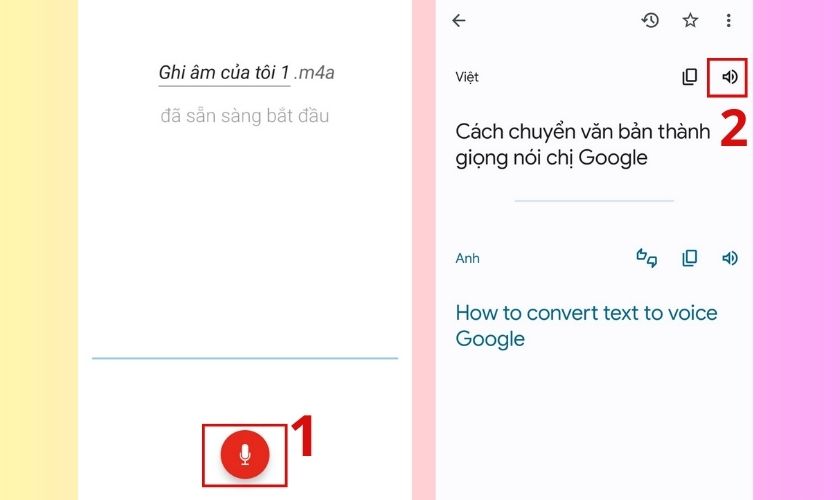
Bước 4: Sau khi phát xong âm thanh từ Google Dịch, bạn truy cập lại Easy Voice Recorder và nhấn dấu tick để hoàn thành. Lúc này, file âm thanh sau khi được ghi âm sẽ hiển thị ở mục Lắng nghe. Bạn có thể nghe lại âm thanh này bằng cách nhấp vào dấu mũi tên ở dưới cùng.
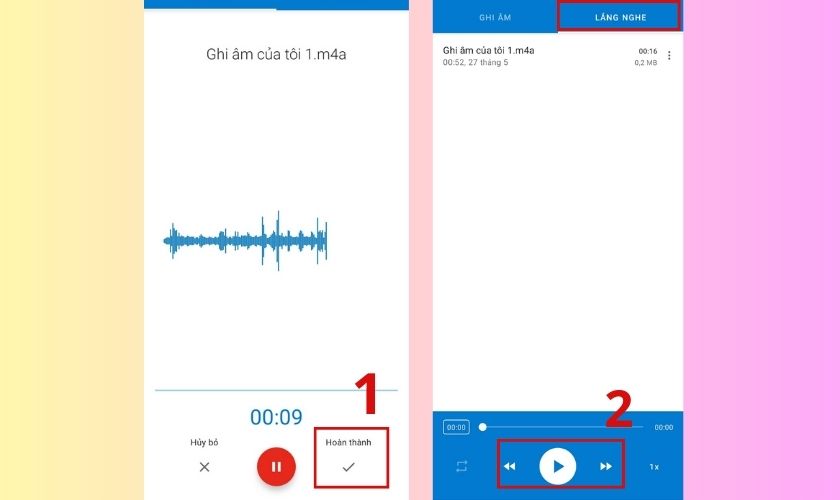
Lưu ý rằng, ứng dụng này sẽ ghi lại toàn bộ âm thanh được phát ra từ điện thoại của bạn. Bạn có thể thực hiện chỉnh sửa âm thanh (cắt, ghép,…) bằng cách nhấn vào dấu 3 chấm ở file vừa lưu.
Link tải Easy Voice Recorder (Ghi Âm Đơn Giản):
- Android: https://play.google.com/store/apps/details?id=com.coffeebeanventures.easyvoicerecorder&hl=en_US
- iOS: https://apps.apple.com/us/app/easy-voice-recorder/id1222784166
Dùng DownloadHelper chuyển văn bản thành giọng nói chị Google
DownloadHelper là một tiện ích bổ sung của trình duyệt giúp các video hay âm thanh được tải xuống một cách dễ dàng hơn. Lưu ý rằng, DownloadHelper sử dụng được trên máy tính với trình duyệt Chrome và FireFox:
Bước 1: Cài đặt DownloadHelper trên trình duyệt Google Chrome hoặc FireFox.
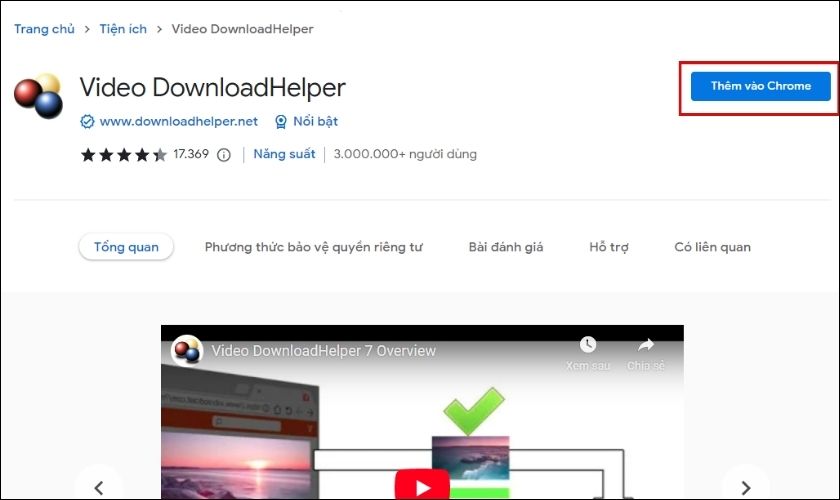
Bước 2: Vào web Google Dịch: https://translate.google.com.vn/ và nhập nội dung vào ô dữ liệu. Chọn ngôn ngữ Việt. Sau đó, bạn nhấp vào biểu lượng loa để phát âm thanh.
Bước 3: Nhấp vào biểu tượng Tiện ích trên thanh công cụ và thực hiện ghim DownloadHelper.
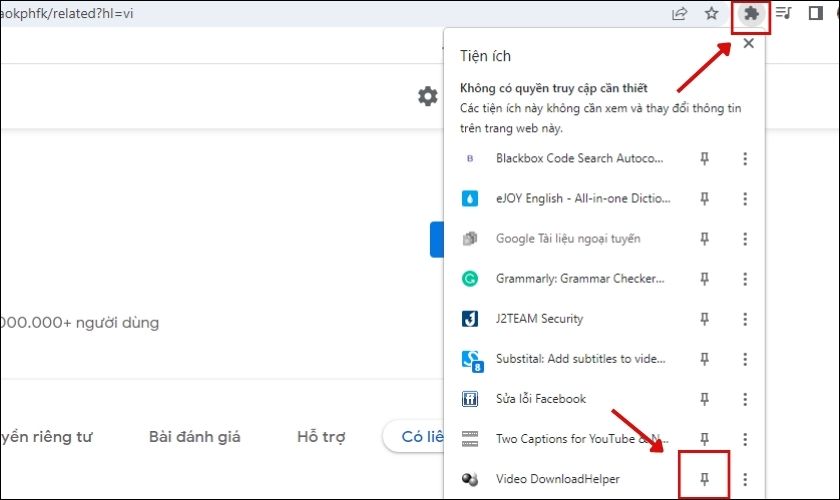
Bước 4: Sau đó, chọn biểu tượng DownloadHelper và nhấn Download để tải file âm thanh về máy.
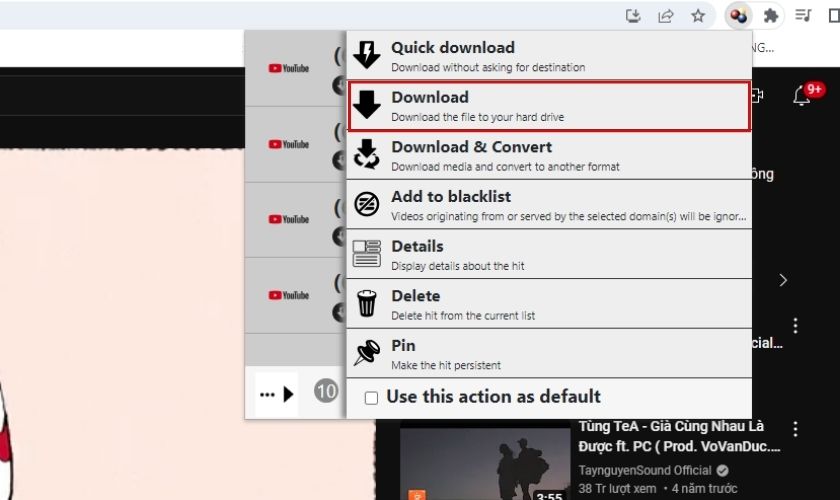
Tiện ích này được tải hoàn toàn miễn phí. Link extension của DownloadHelper: https://chrome.google.com/webstore/detail/video-downloadhelper/lmjnegcaeklhafolokijcfjliaokphfk?hl=vi
Truy cập J2TEAM để chuyển văn bản thành giọng nói chị Google
J2TEAM là trang web giúp chuyển văn bản thành giọng nói chị Google mà bạn có thể tham khảo. Cách này được thực hiện trên mọi thiết bị bao gồm điện thoại và máy tính. Dưới đây là các bước hướng dẫn chi tiết về cách chuyển đổi:
Bước 1: Vào trang web J2TEAM với đường link: https://j2team.dev/tools/text-to-speech. Chọn Language (Ngôn ngữ) là Vietnamese. Sau đó, bạn nhập nội dung cần chuyển vào mục Text (không giới hạn số từ).
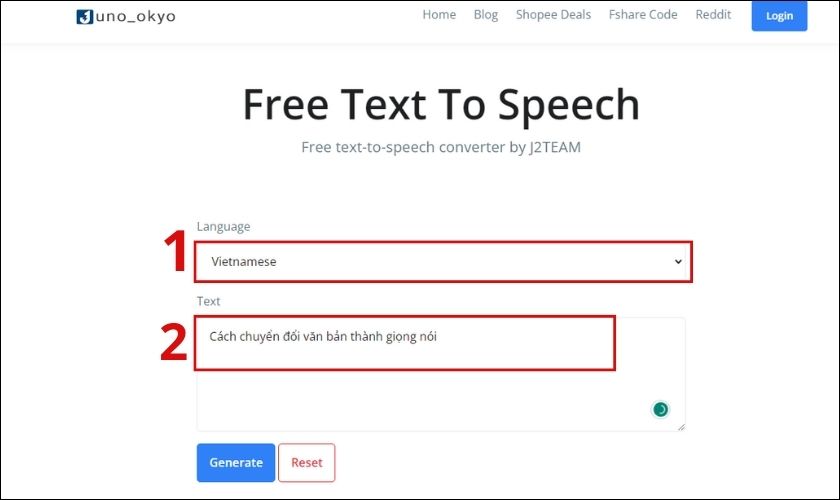
Bước 2: Nhấn vào Generate và file âm thanh sẽ hiện lên trên màn hình.
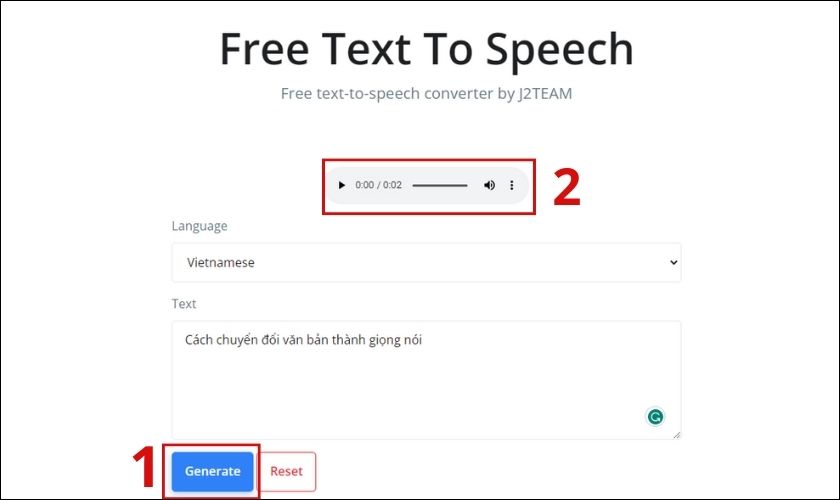
Bước 3: Chọn dấu ba chấm ở trên file âm thanh, nhấp Tải xuống để tải file về máy.
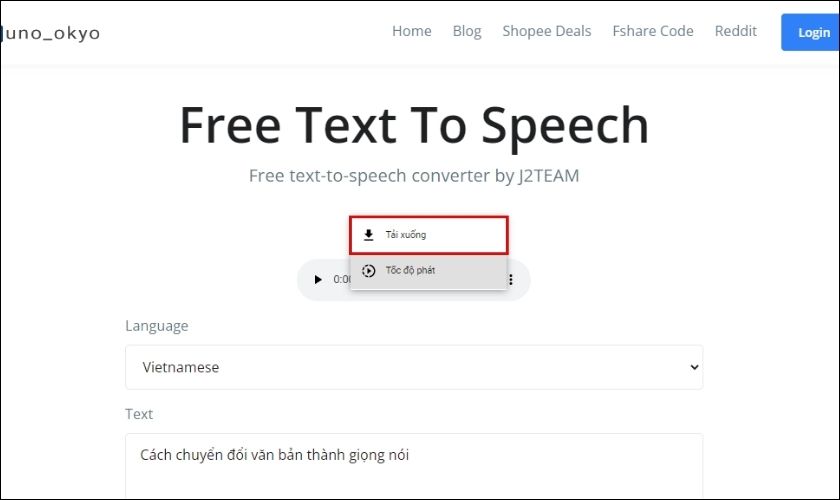
Phương pháp này được đánh giá là phương pháp chuyển đổi văn bản thành giọng nói dễ dàng nhất. Bạn chỉ cần truy cập trang web, nhập nội dung và tải âm thanh xuống.
Dùng app Soundoftext convert văn bản thành giọng chị Google
Với Soundoftext, bạn không cần tải ứng dụng hay cài đặt tiện ích để chuyển đổi văn bản thành giọng nói. Tuy nhiên, bạn chỉ có thể sử dụng web Soundoftext trên điện thoại.
Bước 1: Vào link https://soundoftext.com/ để truy cập web Soundoftext. Tại đây, bạn nhập nội dung cần chuyển ở mục Text và chọn ngôn ngữ Vietnamese ở mục Voice. Sau đó, bạn nhấn Submit.
Bước 2: Ở phần Sounds trên trang web, bạn chọn Download để tải file âm thanh về máy.
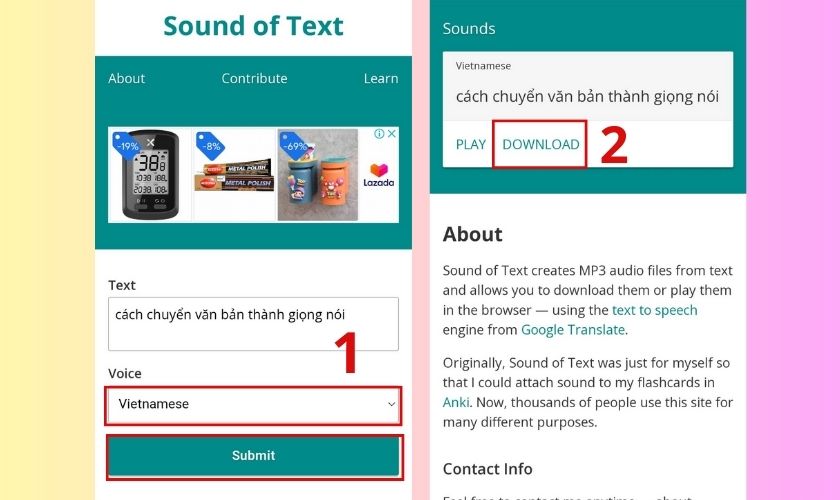
Sau khi chuyển văn bản thành giọng nói, bạn có thể dùng file âm thanh này để chèn vào các clip. Từ đó giúp các clip trở nên hấp dẫn và hài hước hơn.
Chuyển văn bản thành giọng nói chị Google là thủ thuật không thể thiếu nếu bạn muốn tạo và chỉnh sửa video. Hi vọng cách chuyển đổi văn bản thành giọng nói mà mình chia sẻ có thể giúp bạn hiểu rõ và thực hiện dễ dàng hơn. Đừng quên chia sẻ bài viết cho nhiều người cùng biết nếu thấy hữu ích nhé!







